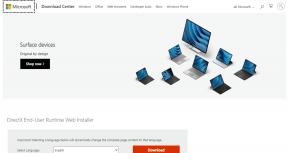Overvåg aktive netværksforbindelser af software i Windows
Miscellanea / / February 08, 2022

Når du installerer en app på Android (jeg er sikker på, at eksemplet også gælder for andre smartphone-platforme), skal du
acceptere en liste over tilladelser
appen ville kræve på din telefon for korrekt funktion. Hvis den overhovedet skal bruge din telefons netværksforbindelse, skal du acceptere en tilladelse til fuld netværksadgang.
Software til Windows på den anden side beder normalt ikke om sådanne særlige tilladelser. Alt, hvad de kræver, er administratoradgang til tider, og de kan gøre stort set alt på dit system fra at oprette skrivebordsikoner til at genstarte dit system.
Når det kommer til punktet, er de mest skadelige sikkerhedstrusler mod et system forbi usikret internetforbindelse af nogle malware-apps installeret på systemet. Det første skridt til at bekæmpe dem er at kende dem, og vi vil tale om det helt rigtige værktøj til at hjælpe dig med at gøre det.
ProcNetMonitor er en smart Windows freeware, der overvåger din netværksforbindelse i realtid, analyserer den og giver du oplysninger om, hvordan alle de aktuelt aktive processer bruger netværksressourcerne på din computer. For at være mere præcis (for alle nørderne derude), viser værktøjet alle åbne netværksporte (TCP/UDP) og aktive netværksforbindelser til en fjernvært.
Så lad os se, hvordan værktøjet fungerer.
Sådan bruges ProcNetMonitor til at overvåge netværksaktivitet
Hent ProcNetMonitor arkivpakke på din computer. Arkivfilen indeholder både installationsprogram og bærbar version. Jeg vil anbefale dig at udpakke og installere installationsfilen, da den bærbare version ikke var i stand til at opdage mange igangværende vinduer behandler korrekt i mit tilfælde og har begrænsede funktioner sammenlignet med installatør. Den irriterende del i denne proces er dog en opfordring til at installere Babylon-værktøjslinjen, som du øjeblikkeligt bør ignorere. Bortset fra det er det en jævn proces.
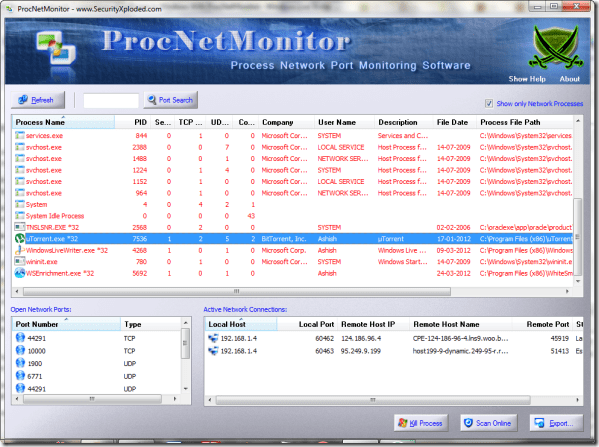
Når du har installeret værktøjet, skal du starte det med administrative rettigheder. Når værktøjet indlæses, vil du se en liste over alle de aktuelt aktive processer på din computer sammen med åben port og aktiv netværksforbindelse. Procesfeltet viser som standard alle processerne, uanset om de bruger internetforbindelsen eller ej. Klik på afkrydsningsfeltet for kun at filtrere de processer, der bruger netværket Vis kun netværksprocesser på værktøjet.
Ting du kan gøre med ProcNetMonitor
Du kan udføre fire opgaver på en proces ved at vælge den og bruge højreklik-kontekstmenuen. Synes godt om, udfører et onlinetjek af en ukendt proces for at afgøre, om det er en virus eller en lovlig Windows-proces. Hvis du opdager en malware-proces, kan du dræbe den fra kontekstmenuen. Filplacering og filegenskaber åbner de respektive vinduer for processen.
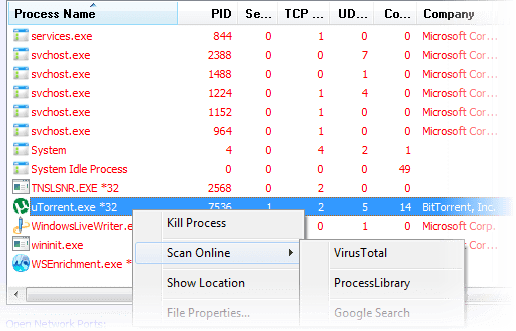
Når du klikker på en proces, kan du se de porte, den bruger til at oprette forbindelse til internettet, og de værter, programmet er forbundet til. Hvis et program er forbundet til mere end ét værtssystem, vises detaljerne for alle fjernværtene.
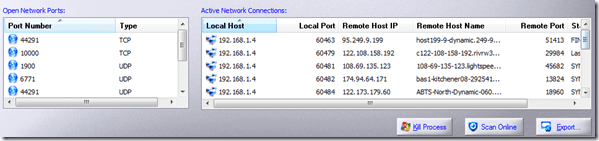
Endelig kan du eksportere ProcNetMonitor som en HTML-fil ved at bruge eksportknappen.
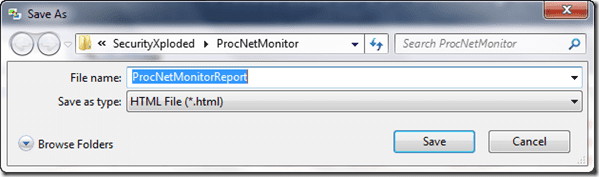
Konklusion
Værktøjet er uden tvivl en smule nørdet, men det er nemmere at bruge, end det ser ud. Der er mange anvendelser, du kan sætte værktøjet til at lide, jage efter mistænkelige processer, der dræner din netværksforbindelse, bruge det til dine projekter, hvor du skal test netværksforbindelse (der kom som ingeniørstuderende) og meget mere.
Har du nogen tanker eller ideer om dette værktøj? Har du brugt denne eller lignende software før? Fortæl os i kommentarerne.
Sidst opdateret den 2. februar, 2022
Ovenstående artikel kan indeholde tilknyttede links, som hjælper med at understøtte Guiding Tech. Det påvirker dog ikke vores redaktionelle integritet. Indholdet forbliver upartisk og autentisk.